win10系统共享打印机提示0X0000000d怎么办?用户发生win10共享打印机提示0X0000000d的问题,第一次遇到不知道怎么解决此现象,一般在控制面板添加打印机即可,下面一起看看win10共享打印机提示0X0000000d解决方法吧。
win10共享打印机提示0X0000000d的解决方法:
1、点击开始菜单——控制面板——查看设备和打印机
2、选择上方添加打印机。
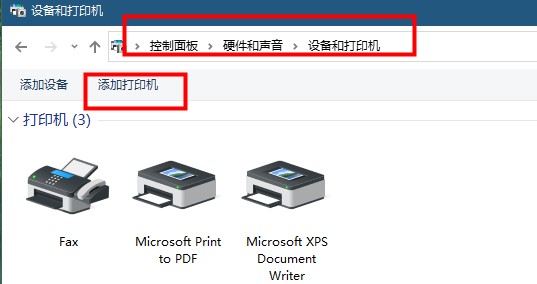
3、选择添加本地打印机下一步。
4、选择创建新端口——local port选项下一步,提示输入端口名称,输入共享打印机的绝对路径。
格式为://***(共享打印机的计算机名或ip地址)/***(共享打印机的共享名称)。
如 //192.168.25.71/HplaserJ,点击确定。
5、选择打印机厂商、型号,按下一步。(如果列表中没有,官方下载相对应的驱动)
6、添加成功,打印测试页试试。
以上就是win10共享打印机提示0X0000000d解决方法,希望看完您能解决共享打印机提示0X0000000d的问题